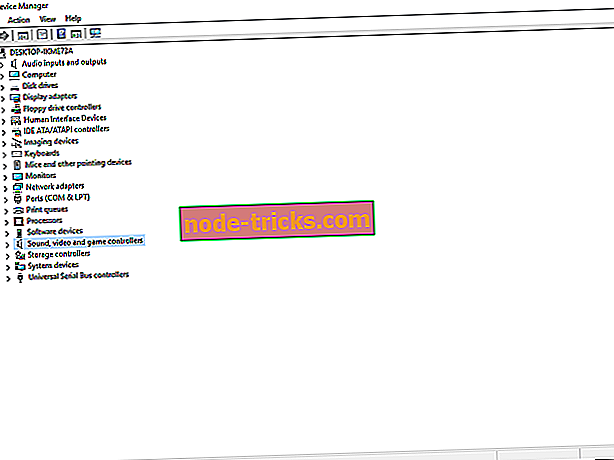Ce trebuie să faceți dacă controlerul FIFA nu funcționează pe PC
FIFA este o simulare de fotbal cu unele dintre cele mai imersive moduri online disponibile în genul de sport. Schimbările în timp real și proiectul FUT îl fac mai realist și mai competitiv pentru populația vastă de jucători. În plus, există o mare varietate de moduri offline care au primit îmbunătățiri în acest an.
Cu toate acestea, în timp ce toți ne bucurăm de bătălii online cu jucători din întreaga lume, FIFA 17/18/19 este afectată de o mulțime de probleme, în special versiunea PC a jocului. Una dintre cele mai frecvente probleme se referă la intrarea controlerului.
Deoarece jocul cu o tastatură nu este o opțiune viabilă, controlorii trebuie să aibă. Dar dacă nu funcționează conform destinației? În cazul în care vă confruntați cu acest tip de problemă, am pregătit câteva soluții pentru problemele controlorilor din 17/18/19.
Cum de a rezolva problemele controlerului FIFA pe PC
1. Ștergeți profilul
Suntem conștienți că aceasta este o metodă severă, deoarece veți pierde toate setările. Cu toate acestea, este cel mai bun pariu pentru restaurarea stării anterioare a controlorului dvs., deoarece FIFA 17/18/19 nu este optimizat pentru controlorii de pe PC, o problemă serioasă pentru toți. Deci, din acest motiv, setările diferitelor moduri pot deveni corupte și pot duce la tot felul de probleme legate de controler.
- Incepe jocul.
- Accesați modul preferat în cazul în care au apărut probleme.
- Deplasați-vă la Particularizare.
- Selectați Profil.

- Sterge-l.
- Începeți un mod de joc nou și accesați setările Controlor.
- Ar trebui să vedeți că problema a dispărut.
- Deplasați-vă până veți putea încărca un joc vechi.
Rețineți că veți pierde setările, dar nu progresul jocului, deoarece acesta poate fi încărcat mai târziu.
2. Dezinstalați driverele generice și utilizați driverele de emulare
Pe de altă parte, problemele controlerului pot fi legate de un software de terță parte pe care îl utilizați pentru a emula controlorii. Asigurați-vă că ați instalat-o corect și că treceți la drivere.
Deoarece Windows instalează drivere pe cont propriu, odată ce conectați dispozitivul, acesta poate provoca o interferență cu driver-ele emulator.
- Conectați controlerul.
- Lăsați Windows să instaleze automat driverele.
- Faceți clic dreapta pe Acest PC / Calculatorul meu și deschideți Proprietăți.
- Selectați Manager dispozitive.
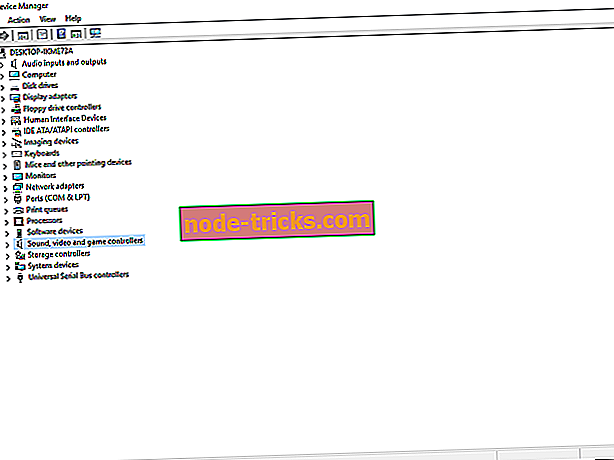
- Găsiți controlori de sunet, video și jocuri.
- Dezinstalați driverul generic pentru controlerul dvs.
- Deschideți instrumentul de emulare și îl utilizați pentru a instala driverele.
Puteți utiliza diferite instrumente de emulare, dar acestea sunt cele mai utilizate:
- Controler PS3 - MotionJoy
- Controler PS4 - DS4
- Xbox 360 - TocaEdit Xbox 360
În timp ce controlerii PC generici USB ar trebui să funcționeze cu caracteristica PnP, puteți folosi și emulatorii menționați mai sus.
3. Folosiți butonulDatasetup din jocurile anterioare ale FIFA
În plus, puteți încerca să utilizați fișierele de legare a cheilor din jocurile anterioare. Dacă ați jucat (sau încă mai jucați) ediții mai vechi ale FIFA și controlerul dvs. rulează fără probleme, aceasta este o soluție viabilă. Desigur, va trebui să utilizați același controler cu ambele jocuri.
- Accesați Document / Documentele mele.
- Deschideți dosarul versiunii mai vechi de la FIFA 14 la FIFA 16).
- Copiați butonulDataSettup.ini
- Deschideți dosarul FIFA 17/18/19 din Documente.
- Lipiți peste butonulDataSettup.ini
- Lasează jocul.
Dacă nu ați jucat niciuna dintre versiunile anterioare, suntem siguri că puteți găsi un fișier de configurare online cu o căutare rapidă pe Google.
4. Luați un nou controlor
Dacă nimic nu a funcționat, poate că controlerul dvs. este defect. În acest caz, puteți să o reparați sau pur și simplu să cumpărați unul nou. Înainte de a obține un nou controler, asigurați-vă că dispozitivul este compatibil cu versiunea dvs. FIFA.
Dacă nu știți ce controler să achiziționați, puteți verifica lista noastră cu cele mai bune controlere pentru PC. Citiți descrierea produsului și cumpărați dispozitivul care se potrivește cel mai bine nevoilor dumneavoastră.
Concluzie
Sperăm că veți putea să vă rezolvați problemele cu aceste soluții. Cu toate acestea, toți sperăm că EA va aborda probleme în viitorul patch și va oferi o soluție permanentă.
Aveți vreo sfat sau sugestie legată de acest subiect? Dacă faceți acest lucru, asigurați-vă că ne spuneți în comentarii.
Nota Editorului: Această postare a fost publicată inițial în februarie 2017 și a fost actualizată pentru prospețime și exactitate.